怎么设置电脑图标随意摆放 设置电脑图标随意摆放的方法
时间:2017-07-04 来源:互联网 浏览量:
今天给大家带来怎么设置电脑图标随意摆放,设置电脑图标随意摆放的方法,让您轻松解决问题。
有些朋友想把桌面的快捷方式随意摆放下面小编来交大家具体方法如下:
1鼠标悬停电脑桌面空白处
 2
2
点击鼠标右键
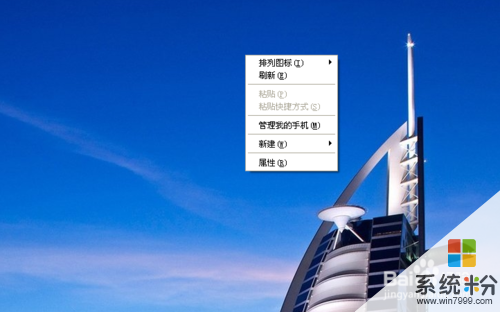 3
3
光标移动到排列图标
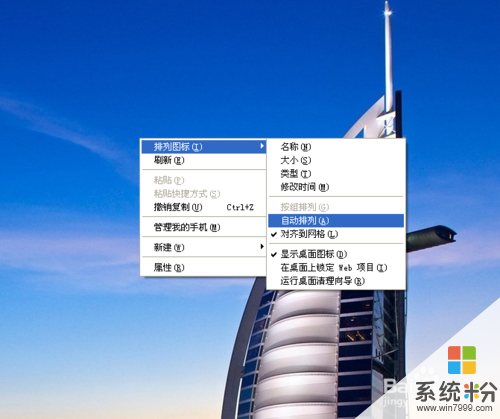 4
4
将自动排列对勾去掉就可以随意拖动桌面图表啦
 5
5
如果想让图标自动排列再将自动排列对勾点选就可以了
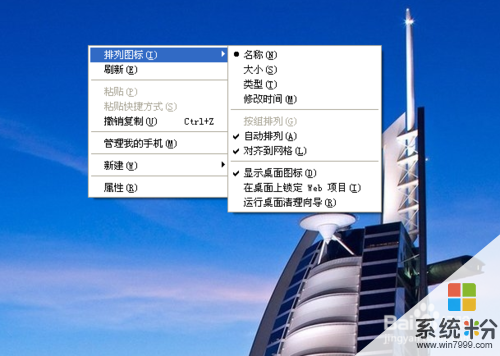 6
6
在排列图标选项里大家还可以设置图标的排列方式是不是很实用呢
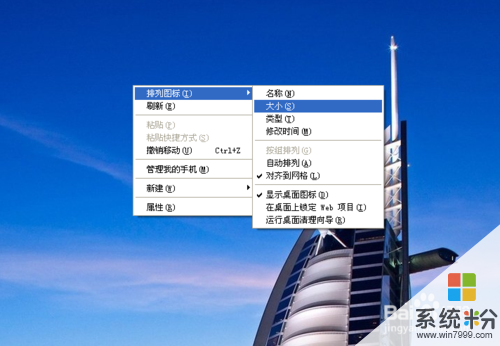
以上就是怎么设置电脑图标随意摆放,设置电脑图标随意摆放的方法教程,希望本文中能帮您解决问题。
我要分享:
相关教程
- ·电脑桌面图标如何任意摆放。 电脑桌面图标任意摆放的方法。
- ·电脑桌面的图标摆放成自己想要的图案的详细教程 电脑桌面的图标摆放成自己想要的图案的图文教程
- ·卧室电脑应怎么摆放。 卧室电脑摆放的方式。
- ·如何设置电脑桌面图标变大 设置电脑桌面图标变大的方法
- ·电脑右下角图标如何设置可见 电脑右下角图标可见设置方法
- ·如何设置改变电脑字体、图标大小 设置改变电脑字体、图标大小的步骤
- ·华硕笔记本usb接口在哪里 华硕笔记本BIOS USB接口启用教程
- ·分辨率电脑一般是多少 电脑屏幕分辨率一般为多少
- ·怎么调闹铃声音 iphone手机闹钟音量调节方法
- ·笔记本电脑怎么连无线wifi 笔记本电脑连不上网络的原因及解决方法
电脑软件教程推荐
电脑软件热门教程
- 1 搜狗浏览器兼容模式如何设置 搜狗浏览器兼容模式设置方法有哪些
- 2 Linux中安装U盘无线网卡驱动的图文教程 Linux中安装U盘无线网卡驱动的详细步骤
- 3 wp手机如何在电脑上免费安装应用 wp手机在电脑上免费安装应用的方法有哪些
- 4笔记本电脑操作系统的安装方法
- 5怎样清理电脑C盘的磁盘进行磁盘清理电脑更快了 清理电脑C盘的磁盘进行磁盘清理电脑更快了的方法
- 6如何解决电脑文件不能复制黏贴 电脑文件不能复制黏贴的解决方法
- 7笔记本触屏板怎样打开,笔记本触屏板的打开方法
- 8word怎么消除回车符 去掉word文档中的回车符的技巧
- 9怎样压缩文件大小 如何将文件压缩到指定大小
- 10sata设置为ahci无法开机 如何在Dell电脑上开启AHCI模式
